- لوازم جانبی موبایل
5 نکته و روش برای خالی کردن فضای ذخیرهسازی آیکلود
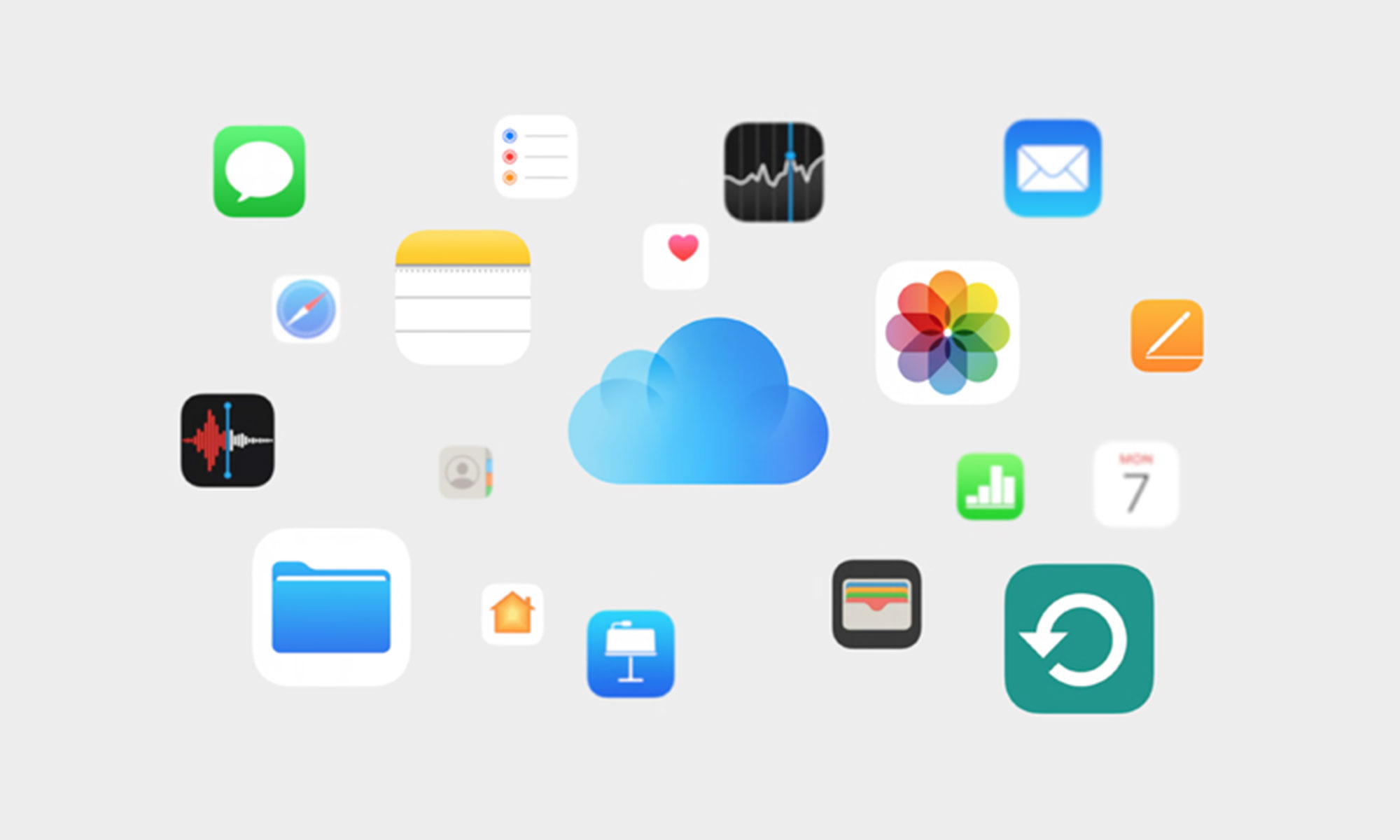
اگرچه در ابتدا به نظر میرسد که فضای زیادی برای ذخیرهسازی در اختیار دارید اما فرآیند پر شدن آیکلود میتواند سریعتر از حد انتظار شما را وادار به خالی کردن آیکلود کند. فضای ذخیرهسازی اختصاصی شما میتواند بهراحتی با عکسها و بکآپگیریهای دستگاه پر شود؛ فرقی نمیکند که این فضا 5 گیگابایتی باشد که اپل آیدی در اختیار شما قرار میدهد یا فضای بیشتری باشد که بابتش ماهیانه هزینه میکنید.
میتوانید با خرید گیفت کارت اپل ، فضای آیکلود بیشتری بخرید یا گزینه بهصرفهتر را انتخاب کرده و یکی از راهحلهای ذخیرهسازی ابری را در نظر بگیرید و به خالی کردن آیکلود از فایلهای قدیمی بپردازید.
در ادامه به ارائه راهحلهایی در ارتباط با خالی کردن آیکلود میپردازیم.
مطلب آموزشی
1. ببینید چه فایلهایی فضا را اشغال کردهاند
قبل از خالی کردن آیکلود و حذف فایلها، بهتر است فایلهایی که فضای بیشتری اشغال کردهاند را شناسایی کنید. از برنامه Setting دستگاه خود، به آیکلود بروید و Manage Storage را انتخاب کنید.
در بالای صفحه یک نمودار میلهای میبینید که فایلهای ذخیرهشده در آیکلود را دستهبندی کرده است. برای اکثر کاربران اپل، بکآپگیریها، تصاویر و پیامها نیمی از فضای ذخیرهسازی را اشغال کردهاند. به سمت پایین اسکرول کنید تا لیست دقیقی از برنامههای نصبشده و میزان فضای آیکلود مصرفی هر کدام از آنها را پیدا کنید. اکنون میدانید که چه تغییراتی در فضای ذخیرهسازی آیکلود اعمال کنید تا فضای بیشتری آزاد شود.
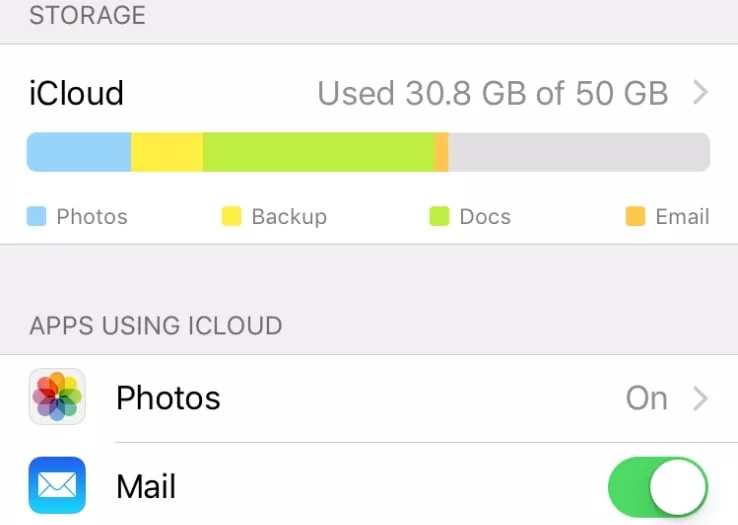
معمولاً علت اصلی پر شدن آیکلود بکآپگیریهای دستگاه است. ممکن است در گذشته دستگاه آیفون قدیمی خود را طوری تنظیم کرده باشید که بکآپگیریها بهطور خودکار در آیکلود بارگذاری شوند و هیچگاه آن فایلها را حذف نکرده باشید. ممکن است این فایلها برای سالیان طولانی در فضای ذخیرهسازی باقی بمانند و در آینده هیچ استفادهای از آنها نشود.
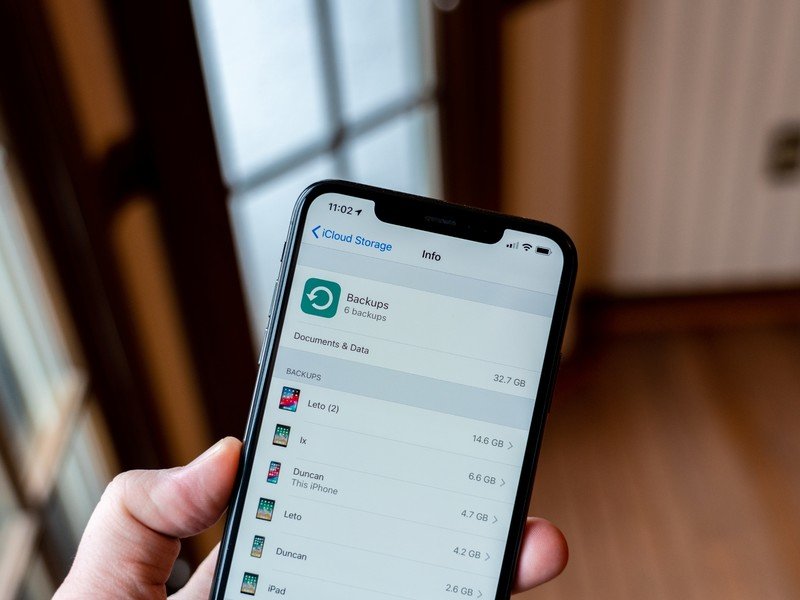
در اینجا میتوانید چک کنید که از چه برنامههای دیگری در حساب آیکلود شما بکآپ تهیه میشود؛ تهیه بکآپ از برخی برنامهها مانند گالری تصاویر اهمیت دارد اما نیازی به ذخیره دادههای همه برنامهها نیست. برای غیر فعال کردن بکآپگیری از برنامه، کافی است روی Status Bar کلیک کنید و آن را از سبز به خاکستری تغییر دهید.
۲. از شر پیامهای قدیمی خلاص شوید
پیامهای متنی به تنهایی ممکن است هر کدام فقط چند کیلوبایت فضا اشغال کنند اما اگر مدت زیادی است که کاربر آیفون هستید، حجم این پیامها خصوصاً اگر شامل اموجی و عکس باشند ممکن است حتی از چندین گیگ تجاوز کنند و سبب پر شدن آیکلود گردند.
برای صرفهجویی در فضا و خالی کردن آیکلود، به برنامه Messages در دستگاه خود بروید و پیامهای تکی یا کل مکالمات را حذف کنید. توجه داشته باشید که وقتی پیامی را از یک دستگاه حذف میکنید، از همه دستگاههای اپل حذف میشود.
همچنین میتوانید فقط پیوستهای پیامها را که معمولاً فضای زیادی اشغال میکنند، حذف کنید. در یک مکالمه روی نام مخاطب ضربه زده و سپس دکمه اطلاعات را انتخاب کنید. See All Photos را انتخاب کنید و سپس عکسهایی را که میخواهید حذف کنید
3. پیوستهای ایمیل را حذف کنید
درست مانند پیامها، پیوستهای موجود در ایمیلها نیز میتوانند فضای زیادی را اشغال کنند خصوصاً اگر چندین سال است که ایمیلهایتان در آیکلود ذخیره میشود. خوشبختانه نیازی به پاک کردن همه ایمیلها از فضای ذخیرهسازی نیست. iCloud Mail یک روش ساده برای مشاهده ایمیلها با پیوستهای طبقهبندیشده بر اساس حجم ارائه میدهد.
iCloud Mail را باز کرده و View و سپس مرتبسازی بر اساس پیوستها را انتخاب کنید. اکنون میتوانید همه ایمیلهای پیوستشده را فقط با چند کلیک حذف کنید. همچنین میتوانید محدوده مشخصی مانند 15 مگابایت را در نظر گرفته و همه ایمیلهای دارای پیوست بزرگتر از آن اندازه را حذف کنید.
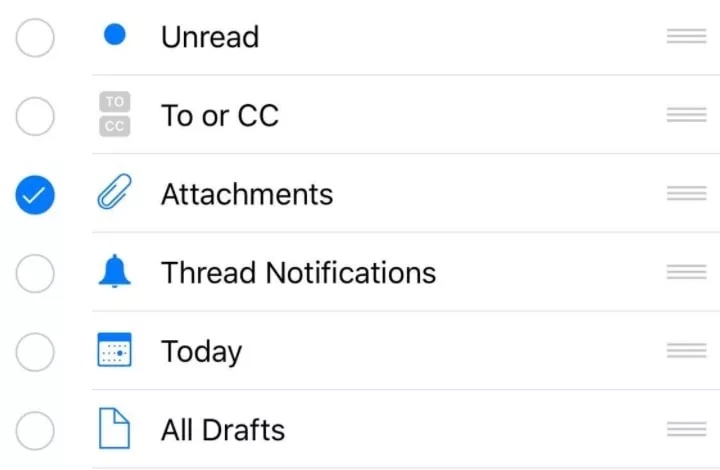
4. Photo Library (کتابخانه عکس) خود را مدیریت کنید
این احتمال وجود دارد که بخش زیادی از فضای حساب آیکلود شما توسط تصاویر اشغال شده باشد. از این گذشته، دوربینهای موجود در دستگاههای اپل دارای وضوح فوقالعاده بالایی هستند و افراد علاوه بر عکس، با دستگاههای خود کلیپهای ویدئویی نیز ضبط میکنند. اگر عکسها و ویدئوهای خود را مدیریت نکنید حاصل آن صدها گیگابایت فایل رسانهای خواهد بود که سبب پر شدن آیکلود میشود.
متأسفانه، امکان خودکاری برای یافتن عکسهای نامناسب در کتابخانه آیکلود وجود ندارد و شما باید خودتان در آلبومها بگردید و عکسهایی را که نمیخواهید حذف کنید. اگر در فضای آیکلود ویدئو ذخیره کردهاید، بهتر است فقط آنهایی را که مهم هستند نگه دارید و بقیه را حذف کنید تا به خالی کردن آیکلود کمک شایانی کرده باشید.
متوجه خواهید شد که با پاککردن عکسها فضای ذخیرهسازی آیکلود بلافاصله تغییر نمیکند. این به این دلیل است که وقتی آنها را حذف میکنید، عکسها و ویدئوها به جای اینکه برای همیشه حذف شوند، به Recently Deleted album ارسال میشوند. برای افزودن این فضای خالی به آیکلود خود، به «آلبوم اخیراً حذف شده» بروید و همه فایلها را از آن حذف کنید.
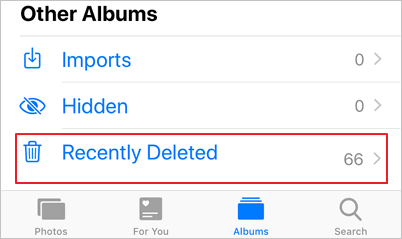
میتوانید برای جلوگیری از پر شدن آیکلود خود راهکارهای مختلفی داشته باشید. به عنوان مثال، بهتر است عکسها را به محض عکسبرداری انتخاب کنید یا قسمتهای مورد نظر از ویدئوهای ضبطشده را کراپ کنید و بقیه را حذف کنید. همچنین اگر نیازی به آلبومهای قدیمی خود ندارید بهصورت آفلاین آنها را به یک هارد اکسترنال انتقال داده و فضای ذخیرهسازی آیکلود را خالی کنید و در طولانیمدت در هزینه اشتراک ذخیرهسازی آیکلود خود صرفهجویی کنید.
5. iCloud Drive (آیکلود درایو) خود را خالی کنید
آیکلود درایو فضایی است که اپل کپی انواع مختلف فایلها مانند اسناد،PDF و فایلهای برنامهها را در آنجا ذخیره میکند. با گذشت زمان، فضای ذخیرهسازی درایو میتواند درست مثل فضای پیامها، ایمیلها و کتابخانههای عکس پر شود.
خالی کردن آیکلود درایو از طریق مک یا ویندوز سادهتر است، اگرچه میتوانید با آیفون یا آیپد نیز این کار را انجام دهید.
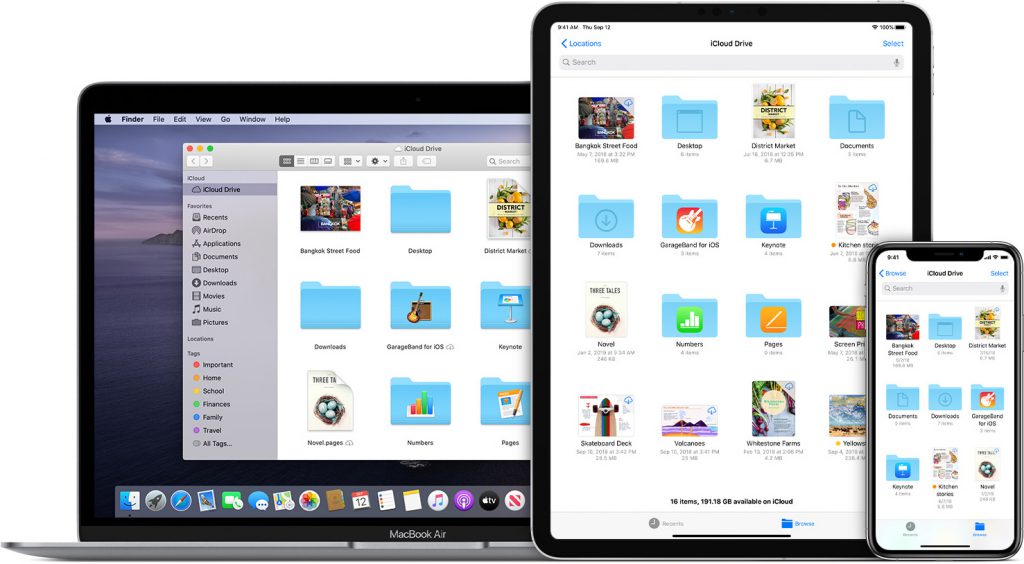
نتیجه
با در نظر داشتن این نکته که فایلهایی از تمام بخشهای اکوسیستم اپل در آیکلود قرار میگیرند، میتوانید دریابید که چگونه فضای ذخیرهسازی شما بهسرعت پر میشود. هر از گاهی چند دقیقه وقت بگذارید و فضای ذخیرهسازی آیکلود خود را خالی کنید تا از هرجومرج و بینظمی جلوگیری کرده و هزینههایی را که صرف افزایش فضای ذخیرهسازی میکنید، کاهش دهید. با دانستن این پنج نکته، بهراحتی میتوانید با دلایل پرشدن آیکلود خود مقابله کنید.